În acest ghid îți voi arăta cum să deschizi un magazin pe Facebook. Cumpărarea și vânzarea de produse prin Facebook devine tot mai populară, iar cu configurarea potrivită poți promova eficient produsele tale. Acest ghid pas cu pas te va ghida prin întregul proces.
Cele mai importante constatări
- Facebook oferă o funcție integrată pentru a vinde produse.
- Poți lega magazinul tău de Facebook Page.
- Există diferite opțiuni pentru finalizarea achiziției și gestionarea magazinului tău.
Ghid pas cu pas
Pașii 1: Accesează Suita de Afaceri
Pentru a-ți crea magazinul pe Facebook, trebuie mai întâi să accesezi Suita de Afaceri. Conectează-te la contul tău de Facebook și mergi la Suita de Afaceri. Acolo poți consultă detaliat pagina ta și poți folosi diverse funcționalități care te ajută să îți configurezi magazinul.
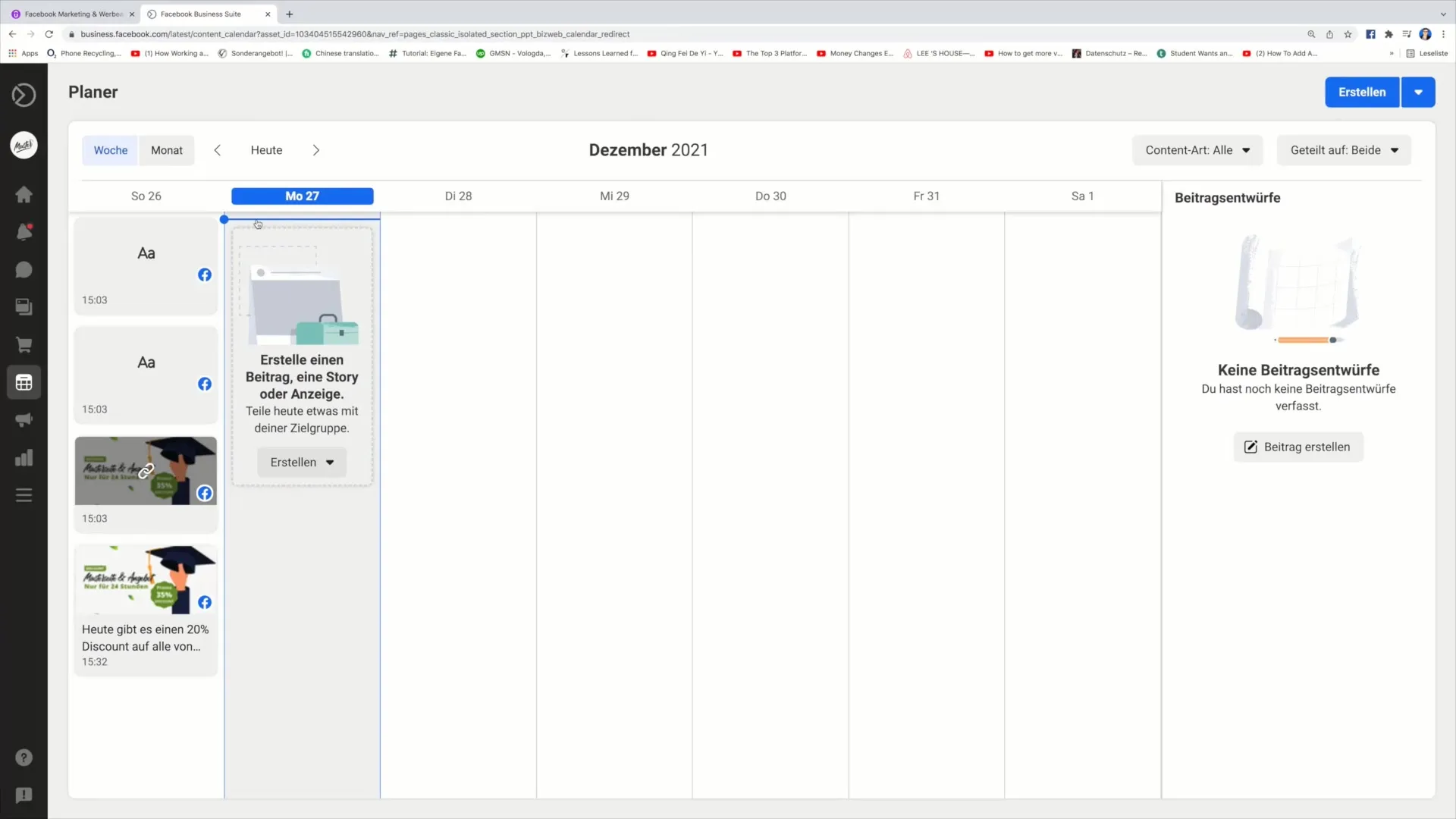
Pașii 2: Accesează zona de Comerț
În Suita de Afaceri vei găsi zona de Comerț. Clic pe această zonă pentru a vedea opțiunile disponibile pentru a-ți crea un magazin. Aici ai posibilitatea de a adăuga un magazin nou.
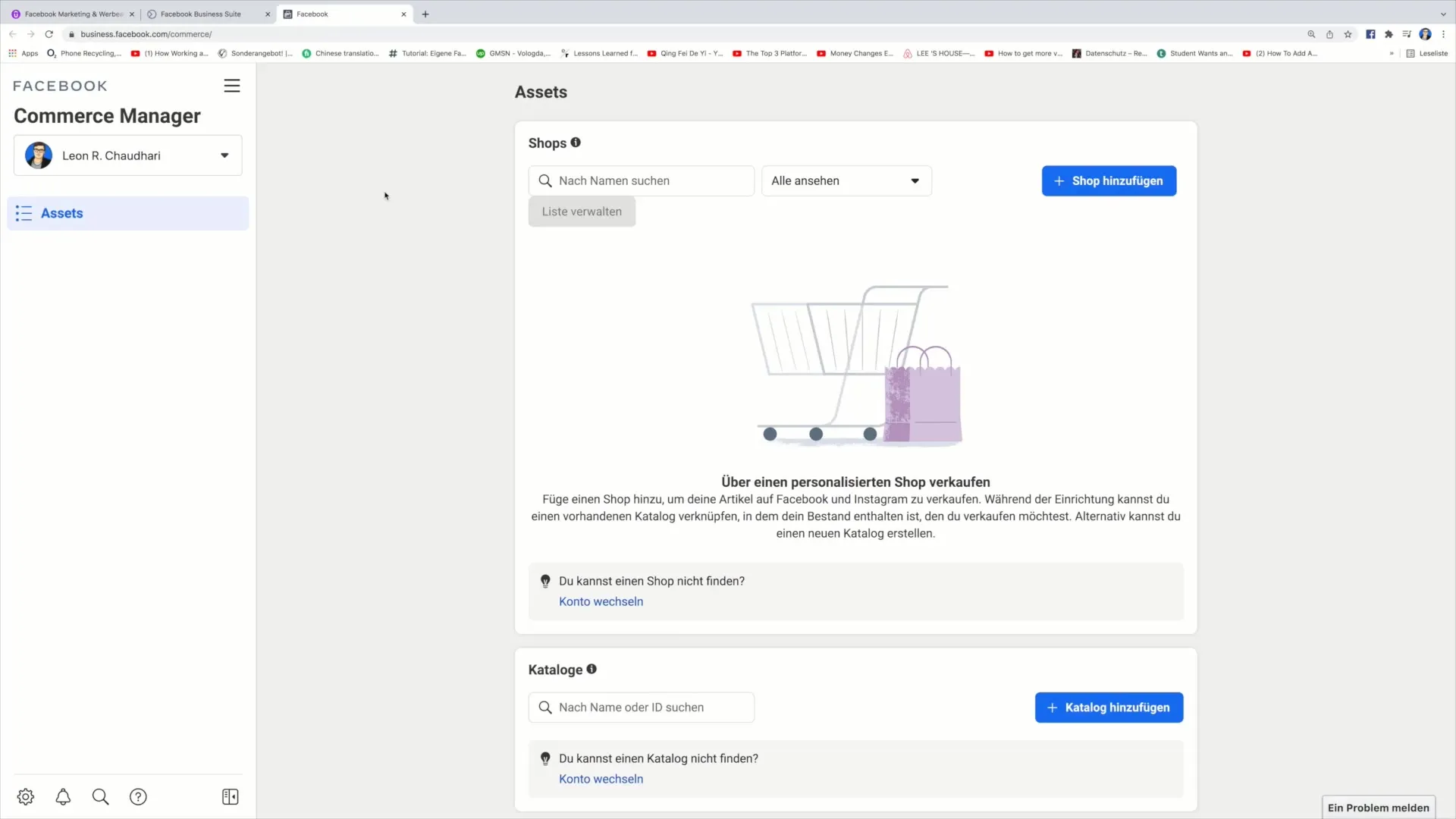
Pașii 3: Adăugare magazin
Pentru a adăuga un magazin, clic pe butonul "Adaugă magazin". Astfel începi procesul de configurare a magazinului pe Facebook, în care poți vinde produsele tale. Este important să selectezi această opțiune pentru a-ți prezenta produsele pe Facebook și Instagram.
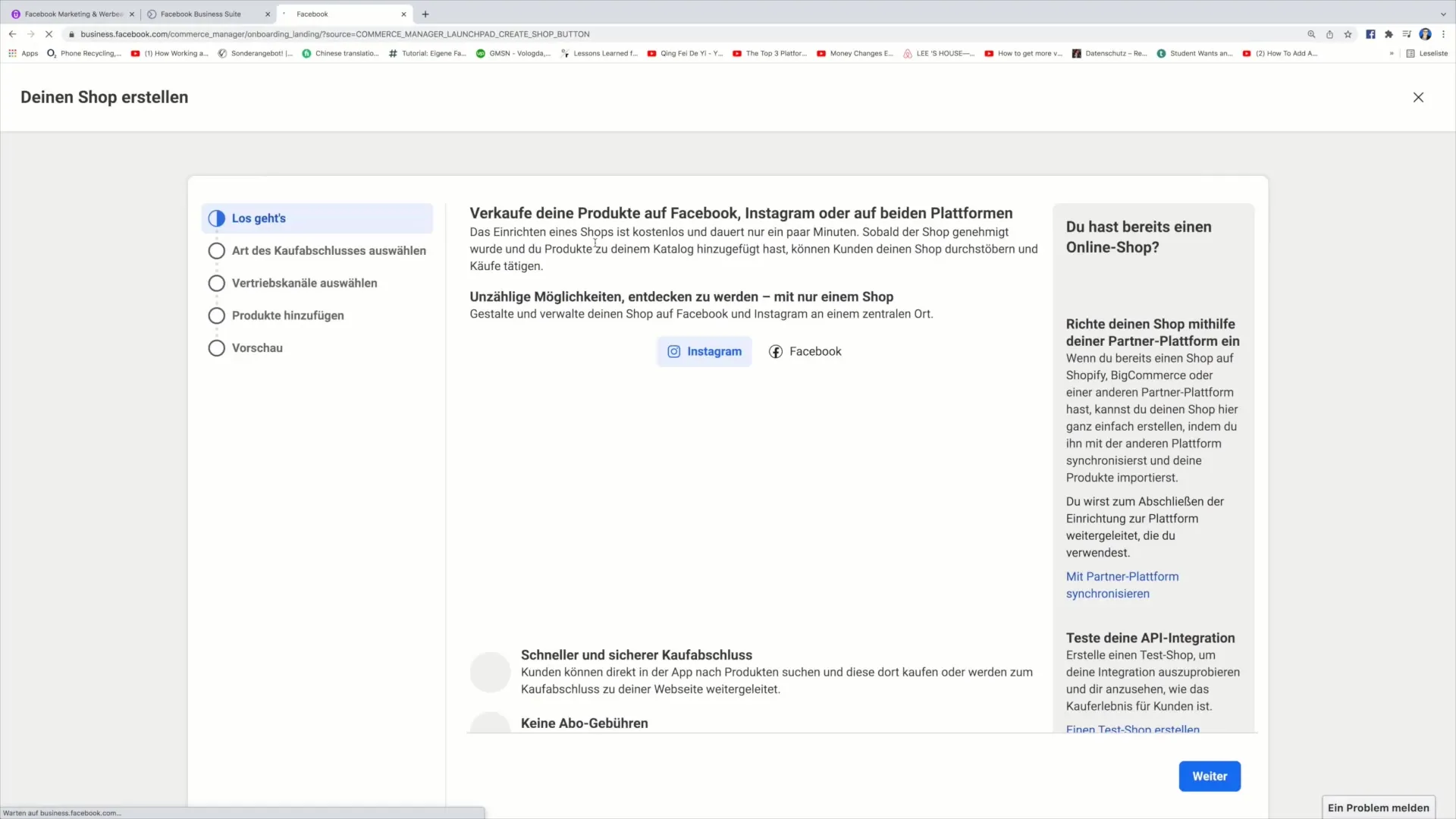
Pașii 4: Alege opțiunea de finalizare a achiziției
Aici poți selecta cum să se facă finalizarea achiziției. Ai diverse opțiuni, cum ar fi finalizarea pe site-ul tău web sau un proces de finalizare direct pe Facebook. Alege opțiunea care se potrivește cel mai bine modelului tău de afacere.
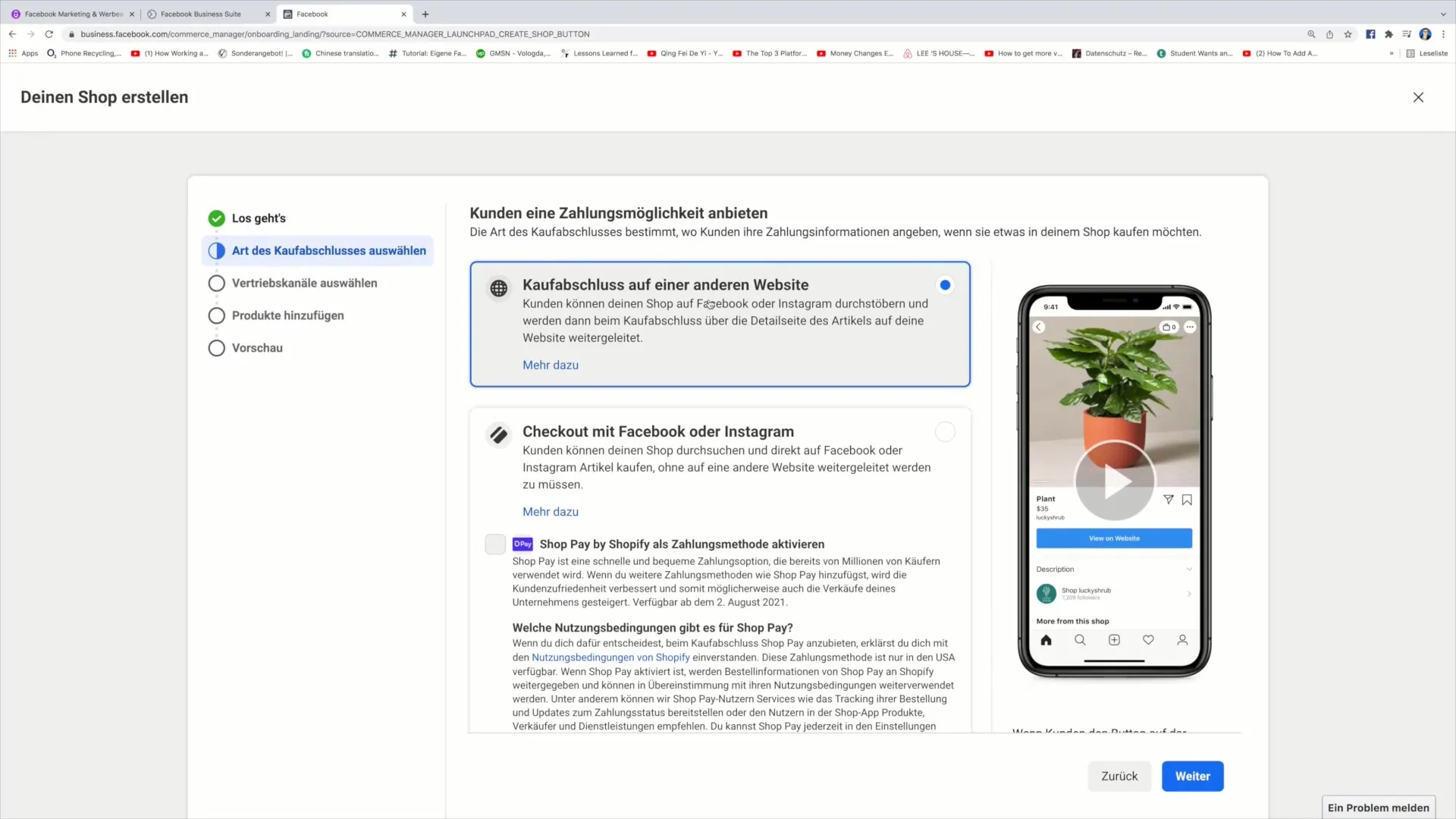
Pașii 5: Conectează contul de afaceri
Acum ai posibilitatea să-ți conectezi magazinul la un cont de afaceri. Dacă ai deja un cont de afaceri, selectează-l. În caz contrar, poți crea un cont de afaceri nou. Introdu numele și adresa de e-mail de afaceri.
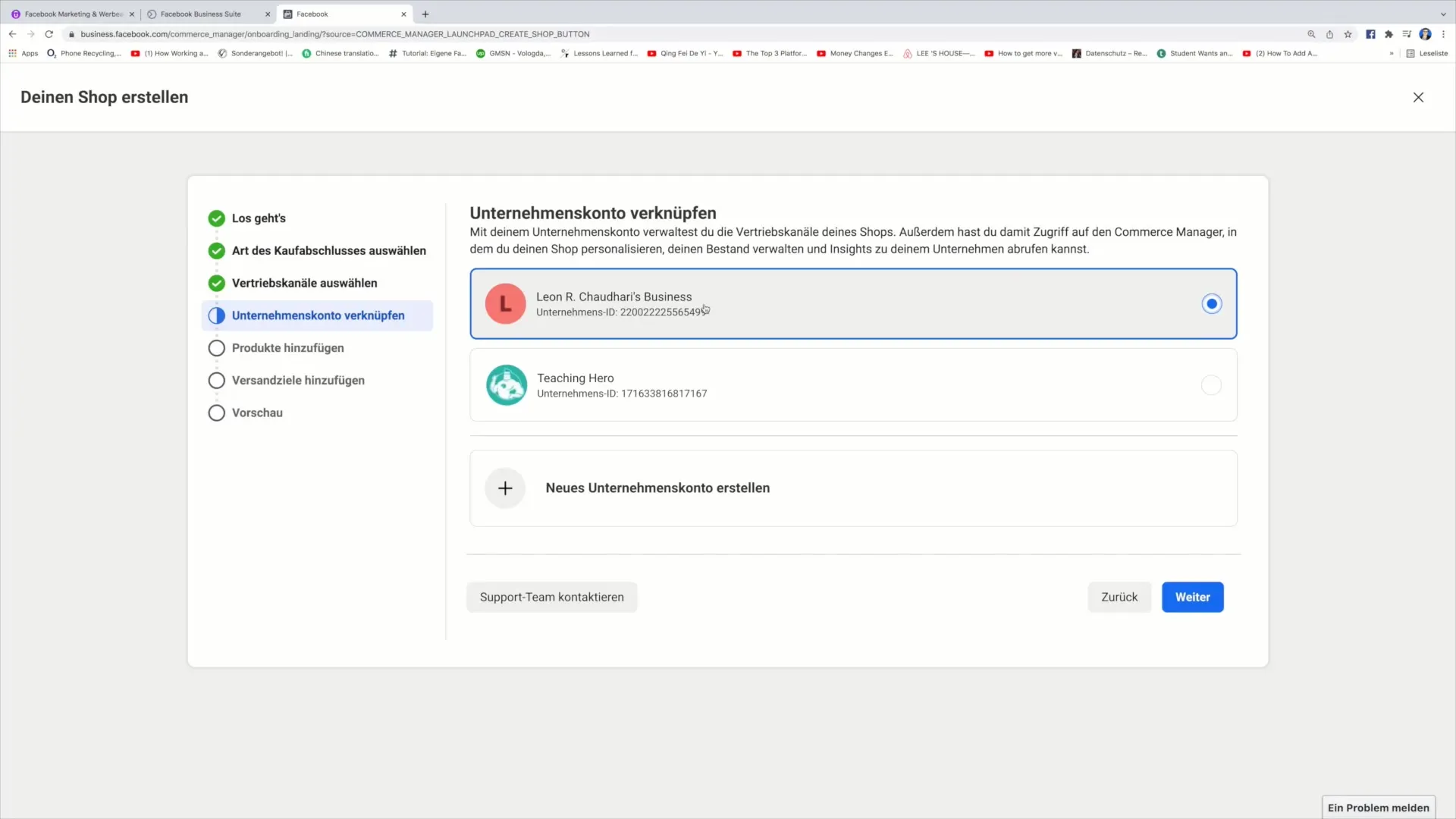
Pașii 6: Confirmă adresa de afaceri
În următorul pas va trebui să introduci adresa ta de afaceri. Aceste informații sunt importante pentru a confirma identitatea companiei tale și a te asigura că totul este configurat corect.
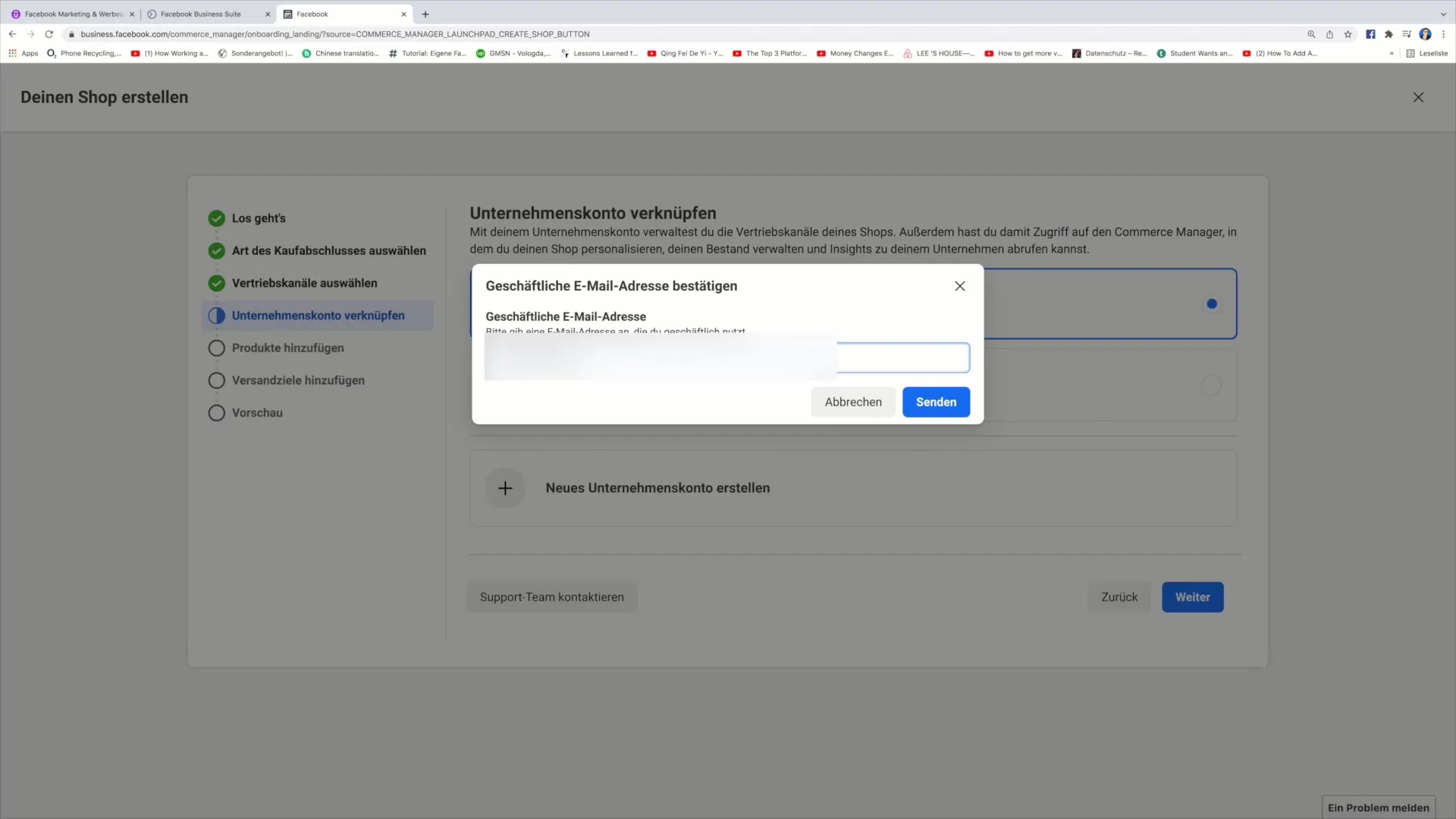
Pașii 7: Adăugare produse
Acum ești pregătit să-ți adaugi produsele. Poți selecta produse existente din catalogul tău sau poți crea produse noi. Pentru a adăuga un produs nou, clic pur și simplu pe opțiunea corespunzătoare.
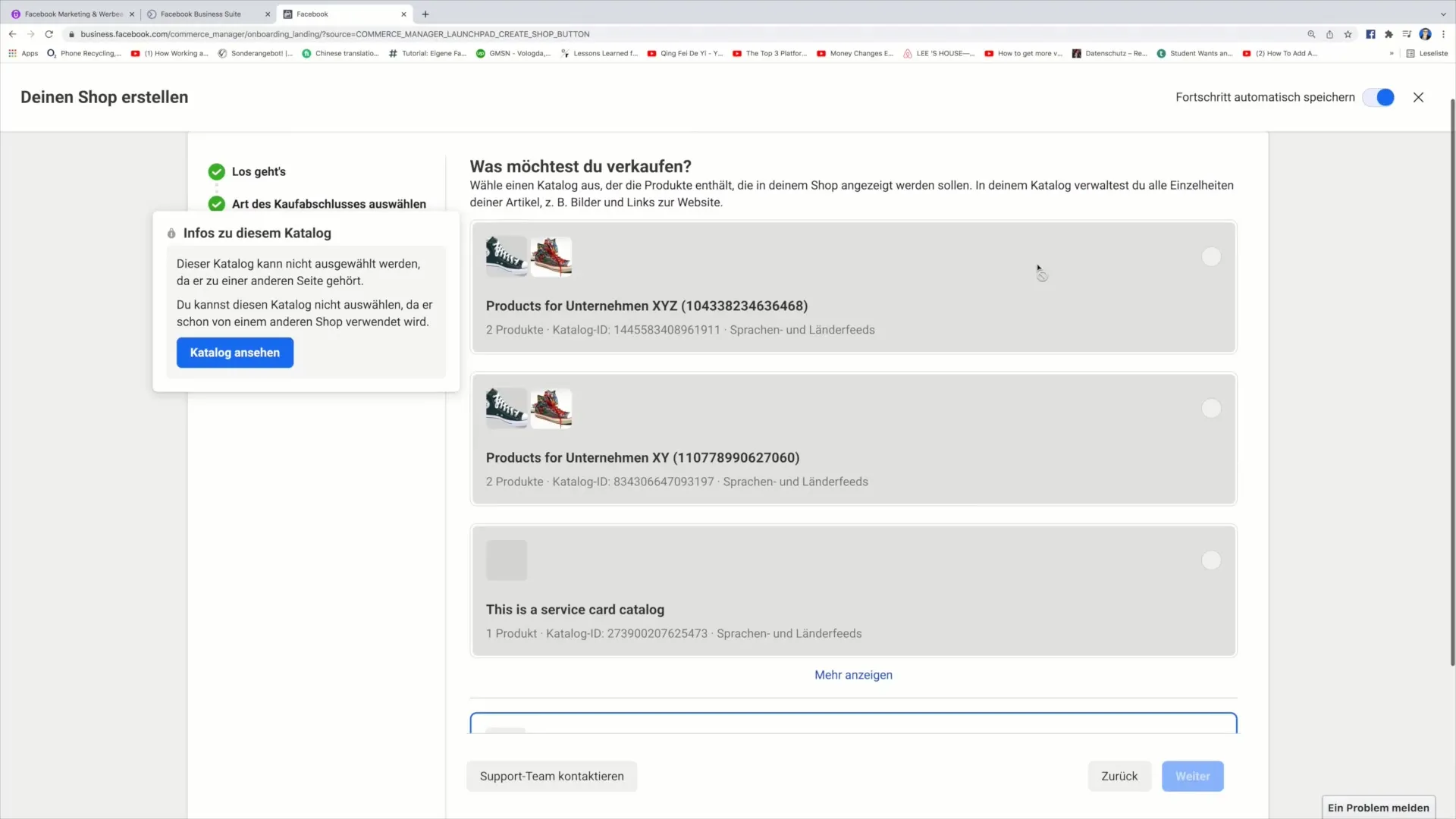
Pașii 8: Stabilește regiunile de expediere
După ce ai adăugat produsele, va trebui să stabilești regiunile în care vrei să livrezi produsele tale. Selectează țările sau regiunile corespunzătoare pentru a te asigura că clienții tăi știu exact unde livrezi.
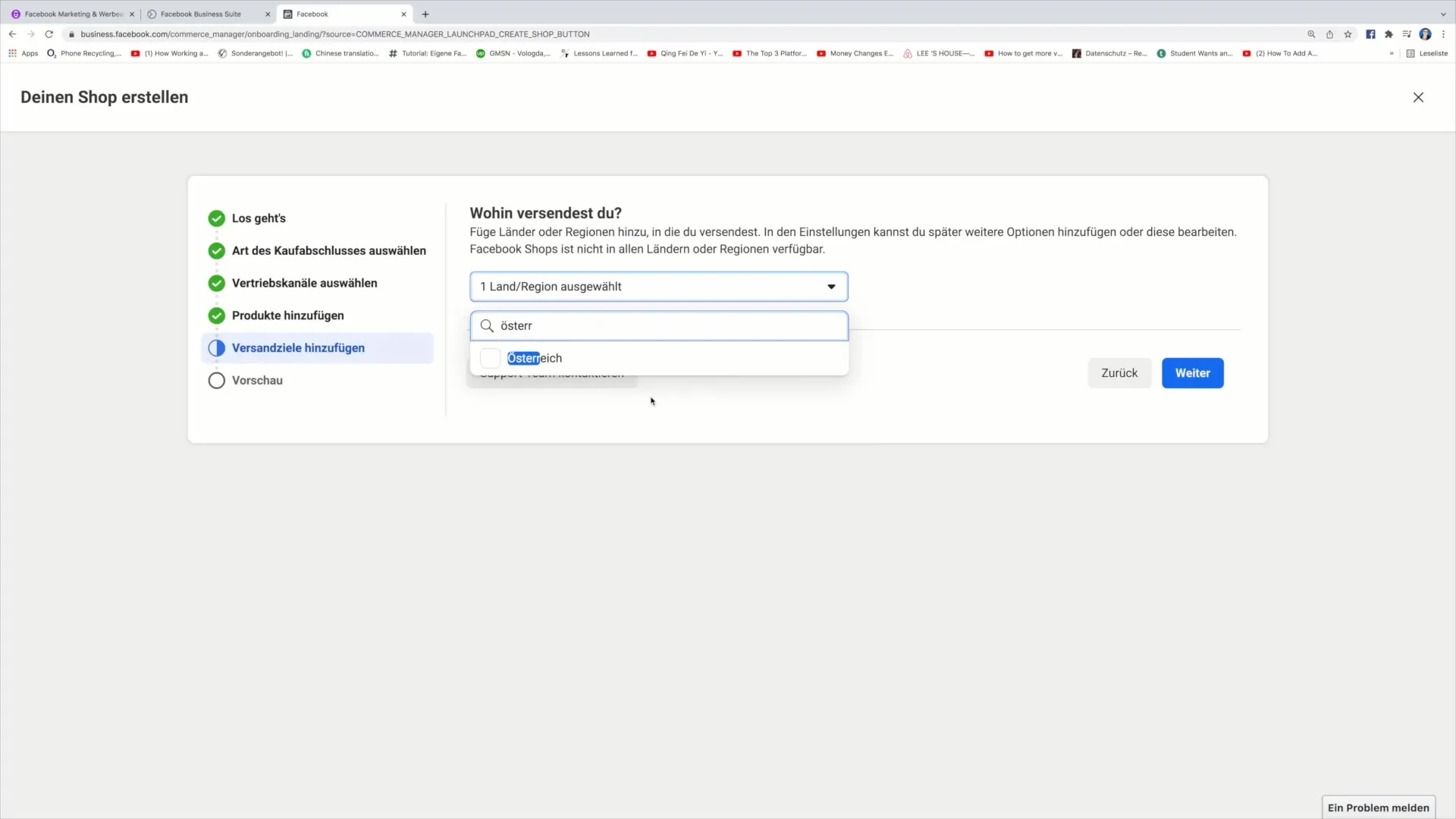
Pașii 9: Personalizarea procesului de achiziție
Acum urmează pasul în care definesc procedura de achiziție pentru fiecare produs. Va trebui să furnizezi un link către pagina ta de vânzări de pe site-ul web, unde clienții pot achiziționa produsul. Acesta este punctul în care clienții tăi sunt ghidați prin procesul de achiziție.
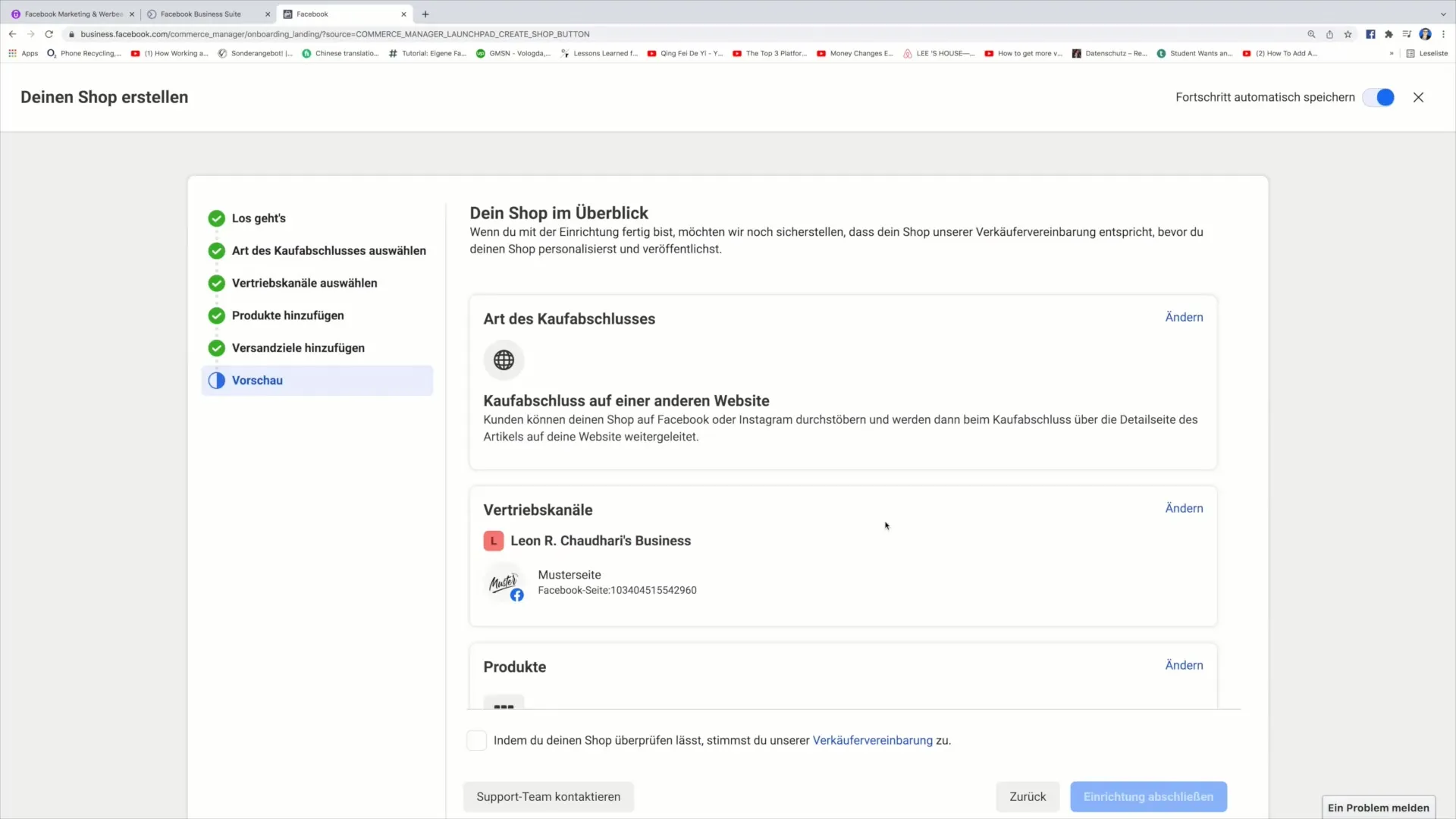
Pasul 10: Finalizarea configurării
În cele din urmă, poți finaliza configurarea magazinului tău. Verifică toate informațiile și apasă pe „Finalizare configurare”. Magazinul tău este acum pregătit pentru publicare.
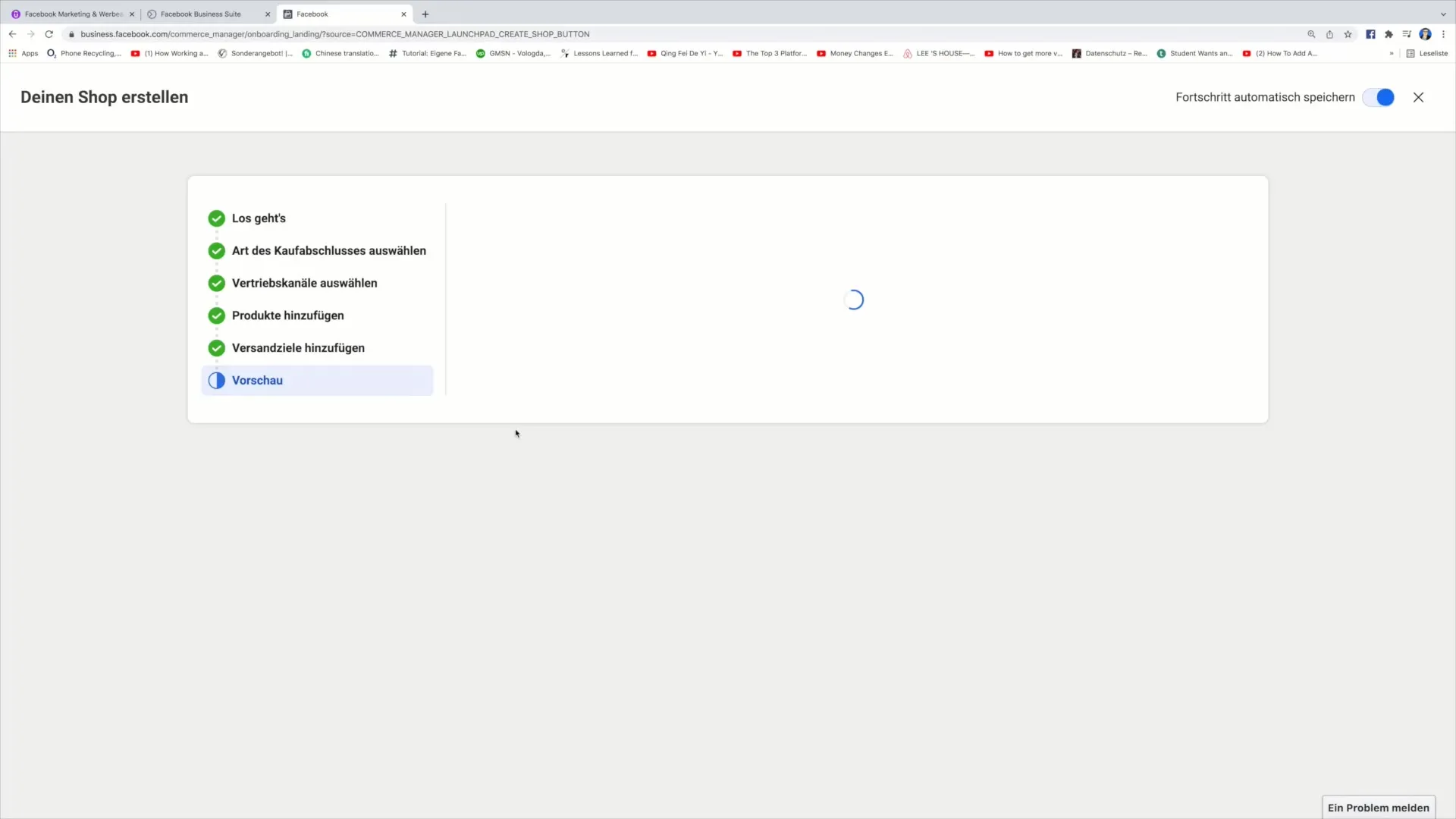
Pasul 11: Publicarea magazinului
Pentru a face magazinul activ, apasă butonul „Publicare”. Astfel, magazinul tău de pe Facebook este oficial activat și clienții pot începe cumpărăturile.
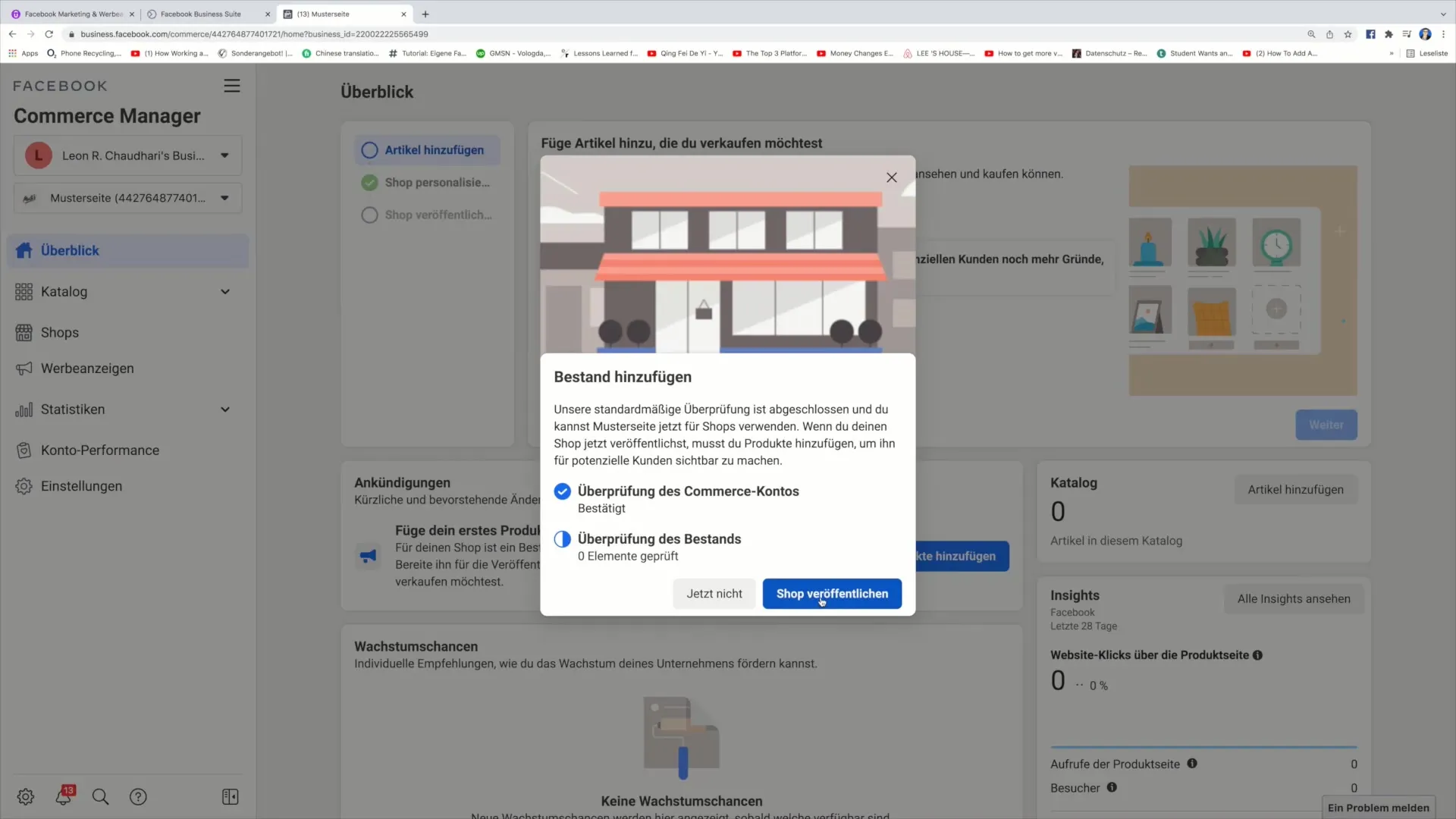
Rezumat
Ai învățat acum toți pașii necesari pentru a-ți deschide propriul magazin pe Facebook. De la accesarea Suitei Business până la publicarea magazinului tău - fiecare pas este crucial pentru succesul activităților tale de vânzare. Asigură-te că verifici cu regularitate evoluția magazinului tău și optimizează ofertele acolo unde este necesar.
Întrebări frecvente
Cât durează să-ți faci un magazin pe Facebook?Depinde de timpul tău de pregătire, dar de regulă poți face un magazin în 30 de minute.
Am nevoie de o aprobare specială pentru a deschide un magazin?Nu ai nevoie de o aprobare specială, dar este important să respecți regulile Facebook pentru vânzarea de produse.
Pot vinde și produse digitale pe Facebook?Da, poți vinde atât produse fizice, cât și digitale în magazinul tău de pe Facebook.


